Samsung S19B150B User Manual
Browse online or download User Manual for TVs & monitors Samsung S19B150B. Samsung S19B150B ユーザーマニュアル
- Page / 80
- Table of contents
- BOOKMARKS


- S19B150B 1
- S24B150BL 1
- ご使用になる前に 6 著作権 2
- 準備 18 内容の確認 2
- 入力信号デバイ スの接続と 2
- 色合いの設定 39 SAMSUNG MAGIC Color 3
- 画面のサイズ と ポジシ ョ ン 3
- セッ トアップとリセッ ト 48 リ セ ッ ト 4
- インフォメーションメ 4
- ニューおよびその他 4
- ご使用になる前に 10
- 2 製品から発泡スチロールを取り外します。 18
- 1.1.2 内容物の確認 19
- 1.2.1 前面のボ タ ンについて 20
- コードを抜いておく ことをお勧めします。 21
- 1.2.2 背面 22
- 1.3 イ ン ス ト ール方法 23
- 4 ロック装置をロックします。 24
- 入力信号デバイ スの接続と使用 25
- 4 モデルの一覧から ご使用のモデルを選択し ます。 27
- 3.1 明る さ 33
- 2 []を押して映像に移動し、 [ ]を押します。 34
- 4 []ボタンを使用してコントラストを調整します。 34
- 4 []ボタンを使用してシャープネスを調整します。 35
- 3.4 SAMSUNG MAGIC Bright 36
- 4 []ボタンを使用して粗調整を行います。 37
- 4 []ボタンを使用して微調整を行います。 38
- 4.1 SAMSUNG MAGIC Color 39
- 2 []を押して色調に移動し、 [ ]を押します。 40
- 4 []ボタンを使用して赤 を調整し ます。 40
- 4 []ボタンを使用して緑 を調整し ます。 41
- 4 []ボタンを使用して青 を調整し ます。 42
- 5 選択さ れたオプシ ョ ンが適用さ れます。 43
- 画面のサイズ と ポジシ ョ ンの変更 45
- セッ トアップとリセッ ト 48
- 4 []を押してオフタイマー設定を行います。 52
- 7.1 イ ン フ ォ メ ーシ ョ ン 59
- 7.2 初期画面での 明るさ と コン ト ラスト の設定 60
- 1 CDをCD-ROM ド ラ イ ブに挿入 し ます。 61
- ソフトウェアのインストール 62
- MultiScreen 63
- 1 PC と製品の両方の電源をオ フ に し ます。 65
- 2 製品からケーブルを外します。 65
- 3 製品の電源をオンに し ます。 65
- トラブルシューティング ガイド 66
- VCCI-B 70
- 10.2 省電力 71
- 10.3 標準信号モー ド 表 72
- お客様相談ダイヤル 75
- 有料サービスに関する責任 (お客様の負担) 76
- プラグ & プレイ 78
Summary of Contents
ユーザーマニュアルS19B150BS24B150BL色と外観は製品によ っ て異なる場合があ り 、 製品の仕様は性能の向上のために予告無 く 変更される場合があります。BN46-00192E-04
10ご使用になる前に ご使用になる前に電気に関する注意事項 以下の図はあ く ま で も参考であ り 、 実際の状況 と は異な る場合があ り ます。 警告破損し た電源コ ー ド またはプ ラ グ、 あるいはがたつきのある電源ソ ケ ッ ト を使用し ないで く だ さ い。 感電または火災
11ご使用になる前に ご使用になる前に 注意イ ンス ト ール方法 警告製品の使用中に電源コ ー ド を抜かないで く だ さ い。 感電に よ り 製品が破損する こ とがあ り ます。弊社が提供する電源コー ド のみを使用し て く だ さ い。 また、 同梱さ れた電源コー ド を他の電気
12ご使用になる前に ご使用になる前に 注意安定し ないまたは振動する場所 (不安定な棚、 傾斜面な ど) に製品を設置 し ないで く ださい。 製品が落下し て破損し た り 、 ケガの原因と な る こ と があ り ます。 振動の多い場所で製品を使用する と 、 製品が破損し た り 火
13ご使用になる前に ご使用になる前にご使用の際の注意事項 警告製品を置 く と きは丁寧に置いて く だ さ い。 製品が落下し て破損し た り 、 ケガの原因と な る こ と があ り ます。通常と は異なる場所 (大量の微粒子、 化学物質、 極端な高温または低温に さ らされる場所、 あ
14ご使用になる前に ご使用になる前に重い物や玩具、 菓子など を製品の上に置かないで く だ さ い。 お子様がこれらの玩具や菓子を取ろ う と して重い物や製品自体が落下し、重傷の原因と な る こ とがあ り ます。落雷や雷雨がある と きは、 製品の電源をオ フ に し て電源ケーブルを抜
15ご使用になる前に ご使用になる前に 注意金属性の物 (箸、 硬貨、 ヘア ピ ン など) や可燃物 (紙、 マ ッ チなど) を製品の通気口やポー ト に入れないで く だ さ い。 水や異物が製品内に入っ た場合は、 電源を オ フ に し 、 電源コ ー ド を抜いてから、 Samsung
16ご使用になる前に ご使用になる前にDC 電源デバイ スの内部に水が入っ た り、 デバイ スが濡れる こ とのないよ う にしてください。 感電または火災の原因 と なる こ とがあ り ます。 屋外の雨や雪に さ ら される場所で製品を使用し ないで く だ さ い。 床の清掃時に DC
17ご使用になる前に ご使用になる前に製品使用時の正し い姿勢製品の角度やス タ ン ド の高さ を調整する と きにはご注意 く だ さ い。 お子様の指や手が挟まれてケガ をする こ と があ り ます。 製品を傾け過ぎ る と、 落下し てケガの原因 と な る こ とがあ り ます。 製
181 準備1 準備1.1 内容の確認 1.1.1 梱包材の取 り 外 し1 梱包されている箱を開きます。 鋭利なものを使用して開梱する場合は製品を傷付けないよ う ご注意 く だ さ い。 2 製品から発泡スチロールを取り外します。3 内容物を確認して、 発泡スチロールとプラスチックの袋を取り外し
19準備11 準備1.1.2 内容物の確認 不足し ている物がある場合は、 製品を購入 さ れた販売店にお問い合わせ く だ さ い。 内容物および別売品の外観は、 表示と は異なる場合があ り ます。 部品 付属品は、 販売し ている地域や国に よ っ て異な る場合があ り ます。 クイッ
目次2目次ご使用になる前に 6 著作権6このマニュアルで使用されるアイコン7クリーニング7 お手入れに関する注意事項8 設置場所の安全確保8 保管に関する注意事項 9 安全のために9 安全面での予防措置に使用さ れる記号10 電気に関する注意事項11 イ ン ス ト ール方法 13 ご使用の際の注意
20準備11 準備1.2 部品1.2.1 前面のボ タ ンについて 部品の色および形状は、 図示さ れている もの と は異なる場合があ り ます。 仕様は、 品質向上のために予告な く 変更される こ とがあり ます。 これはタッチタイプのボタンです。 指で軽くボタンに触れてください。 アイコン
21準備11 準備メニュー間を上下に移動します。 OSD メ ニューのオプシ ョ ン値を調整する場合にも使用し ます。画面の輝度を制御 し ます。選択 し た メ ニ ューを確定し ます。OSD メニューが表示されていないと きに [ ] ボタンを押すと、入力ソ ース (アナログ/DVI) が切 り
22準備11 準備1.2.2 背面 部品の色および形状は、 図示さ れている もの と は異なる場合があ り ます。 仕様は、 品質向上のために予告な く 変更される こ とがあり ます。 ポー ト ポー トDC 電源アダ プ タ を接続 し ます。DVI ケーブルを使用 し て PC と 接続し
23準備11 準備1.3 イ ン ス ト ール方法1.3.1 ス タ ン ド の取 り 付け 製品を組み立て る前に、 平ら で安定し た場所に画面を下に し て製品を置き ます。 部品の色および形状は、 図示さ れている もの と は異なる場合があ り ます。 仕様は、 品質向上のために予告な
24準備11 準備1.3.2 傾きの調整 部品の色および形状は、 図示さ れている もの と は異なる場合があ り ます。 仕様は、 品質向上のために予告な く 変更される こ とがあり ます。 モニ タ ーの傾き を調整で き ます。 製品の下部を持ち、 注意し て傾き を調整 し ます。 1
252 入力信号デバイ スの接続と 使用2 入力信号デバイ スの接続と使用2.1 接続の前に2.1.1 接続前のチ ェ ッ ク ポイ ン ト 入力信号デバイス を接続する前に、 各デバイ スに付属するユーザーマニ ュ アルをお読み く だ さい。入力信号デバイスのポー ト の位置および数は、 デバ
26入力信号デバイ スの接続と使用22 入力信号デバイ スの接続と 使用2.3 PC の接続と使用2.3.1 PC と の接続 お使いの PC に適した接続方法を選んで く だ さ い。 接続用部品は、 製品によ っ て異なる場合があ り ます。 D-SUB ケーブル (アナログ タ イ プ)
27入力信号デバイ スの接続と使用22 入力信号デバイ スの接続と 使用2.3.2 ド ラ イバのイ ンス ト ール 適切な ド ラ イバを イ ン ス ト ールする こ と で、 製品の最適な解像度および周波数を設定する こ とができます。 イ ン ス ト ール用の ド ラ イバは、 製品に
28入力信号デバイ スの接続と使用22 入力信号デバイ スの接続と 使用2.3.3 最適な解像度の設定購入後に製品の電源を初めてオンにする と、 最適な解像度設定についての通知 メ ッ セージが表示 されます。本製品側で言語を選択し て、 PC 側で解像度を最適な設定に変更 し ます。1 [ ]を押
29入力信号デバイ スの接続と使用22 入力信号デバイ スの接続と 使用2.3.4 PC を使用 し た解像度の変更 PC のコン ト ロール パネルで、 解像度と リフレッシュ レート を調整して、 最適な画質にします。 最適な解像度を選ばない と、 TFT-LCD の画質が低下する場合があ
目次目次3画面の設定33 明る さ33 明るさ の設定34 コ ン ト ラ ス ト34 コントラストの設定35 シ ャ ープネス35 シャープネスの設定36 SAMSUNG MAGIC Bright36 SAMSUNG MAGIC Bright の設定37 粗調整37 粗調整38 微調整38 微調整
30入力信号デバイ スの接続と使用22 入力信号デバイ スの接続と 使用Windows Vista での解像度の変更コントロール パネル 個人設定 画面の設定 に移動し て、 解像度を変更し ます。1234**********************
31入力信号デバイ スの接続と使用22 入力信号デバイ スの接続と 使用Windows 7 での解像度の変更コントロール パネル 画面 画面の解像度 に移動 し て、 解像度を変更し ます。1234
32入力信号デバイ スの接続と使用22 入力信号デバイ スの接続と 使用Windows 8 での解像度の変更設定 コントロール パネル 画面 画面の解像度 に移動 し て、 解像度を変更し ます。→ → → 12345
333 画面の設定3 画面の設定明る さ や色温度などの画面設定を行います。3.1 明る さ画像の明る さ を調整し ます。 (範囲: 0~100)値を大き く する と、 画像が明る く なり ます。 このメニューは、 Bright が ダイナミ ッ クコント ラスト モー ド に設定されてい
34画面の設定33 画面の設定3.2 コ ン ト ラ ス ト画像 と背景のコ ン ト ラ ス ト を調整 し ます。 (範囲: 0~100)値を大きくすると、 コントラストが高くなり、 オブジェクトがよりはっきりとします。 このメニューは、 Bright が シネマ モー ド または ダイナミ
35画面の設定33 画面の設定3.3 シ ャ ープネス画像の輪郭を よ り 鮮明に、 またはソ フ ト に調整 し ます。 (範囲: 0~100)値を大き く する と 、 画像の輪郭がよ り 鮮明にな り ます。 このメニューは、 Bright が シネマ モー ド または ダイナミ ックコン
36画面の設定33 画面の設定3.4 SAMSUNG MAGIC Brightこの メ ニ ューでは、 製品を使用する環境に合わせて画質を最適化する こ と ができ ます。 エコ セービング が オン に設定 されてい る と きには使用で き ません。 明る さ は好みに応じ て調節で き ま
37画面の設定33 画面の設定3.5 粗調整画面の周波数を調整 し ます。 アナログ モー ド でのみ使用で き ます。 3.5.1 粗調整1 製品フロン ト部の任意のボタ ンを押してキー ガイ ド を表示します。 次に、 [ ] を押すと対応する メ ニ ュー画面が表示されます。2 []を押して映
38画面の設定33 画面の設定3.6 微調整画面を微調整 し て、 映像を よ り鮮明に し ます。 アナログ モー ド でのみ使用で き ます。 3.6.1 微調整1 製品フロン ト部の任意のボタ ンを押してキー ガイ ド を表示します。 次に、 [ ] を押すと対応する メ ニ ュー画面が表示さ
394 色合いの設定4 色合いの設定画面の色合いを調整し ます。 この メ ニ ュ ーは、 Bright が シネマ モード または ダイナミックコントラスト モー ド に設定 さ れている場合には使用で き ません。SAMSUNGMAGIC4.1 SAMSUNG MAGIC ColorColor
目次目次447 メ ニ ューの H- ポジシ ョ ン と メ ニ ュ ーのV- ポジシ ョ ン47 メニューのH-ポジションと メニューのV-ポジシ ョ ン の設定セッ トアップとリセッ ト 48 リ セ ッ ト48 設定の初期化 ( リセッ ト )49 言語49 言語 の変更50 エ コ セービ
40色合いの設定44 色合いの設定4.2 赤画像の赤色の値を調整 し ます。 (範囲: 0~100)値が大きいほど、 色強度は強 く な り ます。 このメニューは、 Color が フル モー ド または インテリジェント モードのと きは使用できません。 4.2.1 赤の設定1 製品フロン ト部
41色合いの設定44 色合いの設定4.3 緑画像の緑色の値を調整 し ます。 (範囲: 0~100)値が大きいほど、 色強度は強 く な り ます。 このメニューは、 Color が フル モー ド または インテリジェント モードのと きは使用できません。 4.3.1 緑の設定1 製品フロン ト部
42色合いの設定44 色合いの設定4.4 青画像の青色の値を調整 し ます。 (範囲: 0~100)値が大きいほど、 色強度は強 く な り ます。 このメニューは、 Color が フル モー ド または インテリジェント モードのと きは使用できません。 4.4.1 青の設定1 製品フロン ト部
43色合いの設定44 色合いの設定4.5 色温度画像の色温度を調整 し ます。 このメニューは、 Color が フル モー ド または インテリジェント モー ドのと きは使用できません。 4.5.1 [色温度] の設定1 製品フロン ト部の任意のボタ ンを押してキー ガイ ド を表示しま
44色合いの設定44 色合いの設定4.6 ガンマ映像の中間域の明る さ (ガン マ) を調整し ます。4.6.1 ガン マの設定1 製品フロン ト部の任意のボタ ンを押してキー ガイ ド を表示します。 次に、 [ ] を押すと対応する メ ニ ュー画面が表示されます。2 []を押して色調に移動し
455 画面のサイズ と ポジ シ ョ ンの変更5 画面のサイズ と ポジシ ョ ンの変更5.1 H-ポジシ ョ ン と V-ポジシ ョ ンH-ポジシ ョ ン:画面を左右に動かします。V-ポジ シ ョ ン:画面を上下に動かし ます。 画像サイズ が 画面に合わせる に設定 さ れている時にのみ使
46画面のサイズ と ポジシ ョ ンの変更55 画面のサイズ と ポジ シ ョ ンの変更5.2 画像サイズ映像サイズを変更し ます。5.2.1 画像サイズ の変更1 製品フロン ト部の任意のボタ ンを押してキー ガイ ド を表示します。 次に、 [ ] を押すと対応する メ ニ ュー画面が表示されま
47画面のサイズ と ポジシ ョ ンの変更55 画面のサイズ と ポジ シ ョ ンの変更5.3 メ ニ ューのH-ポジシ ョ ン と メ ニ ューのV-ポジシ ョ ンメニューのH-ポジション: メ ニ ュ ーの位置を左右に動か し ます。 メニューのV-ポジション: メ ニュ ーの位置を上下に動かし
486 セットアップとリセッ ト6 セッ トアップとリセッ ト6.1 リ セ ッ ト製品に対するすべての設定を工場出荷時のデ フ ォル ト 設定に戻 し ます。6.1.1 設定の初期化 ( リ セ ッ ト )1 製品フロン ト部の任意のボタ ンを押してキー ガイ ド を表示します。 次に、 [ ]
49セッ トアップとリセッ ト66 セットアップとリセッ ト6.2 言語メ ニ ュ ーの言語を設定し ます。 言語設定への変更は、 画面の メ ニ ュー表示のみに対 し て適用さ れます。 ご使用の PC のその他の機能には適用 さ れません。 6.2.1 言語 の変更1 製品フロン ト部の
目次目次560 初期画面での 明る さ と コ ン ト ラス ト の設定ソフトウェアのインストール61 Magic Tune61 MagicTune と は ?61 ソ フ ト ウ ェ アのイ ン ス ト ール61 ソ フ ト ウ ェ アの削除63 MultiScreen63 ソ フ ト ウ
50セッ トアップとリセッ ト66 セットアップとリセッ ト6.3 エ コ セービ ングエコ セービング 機能によ って、 モニ ター パネルで使用される電力を制御する こ とによ り、 消費電力が削減されます。 このメニューは、 Bright が ダイナミ ックコン ト ラスト モー ドのと きは
51セッ トアップとリセッ ト66 セットアップとリセッ ト6.4 オ フ タ イ マーのオン/オ フ 製品が自動的にオ フになる よ う 設定する こ と がで き ます。6.4.1 オフ タ イ マーのオン/オ フの設定1 製品フロン ト部の任意のボタ ンを押してキー ガイ ド を表示します。
52セッ トアップとリセッ ト66 セットアップとリセッ ト6.5 オ フ タ イ マー設定 オ フ タ イ マーは、 1~23 時間の範囲内で設定で き ます。 指定さ れた時間に達する と自動的に電源がオフになります。 このメニューは、 オフタイマーのオン/オフ が オン に設定 されている場合
53セッ トアップとリセッ ト66 セットアップとリセッ ト6.6 PC/AV モー ドPC/AV モー ド を AV に設定 し ます。 映像サイズが拡大さ れます。 このオプシ ョ ンは映画を視聴する場合に便利です。6.6.1 PC/AV モー ド の設定1 製品フロン ト部の任意のボタ ンを
54セッ トアップとリセッ ト66 セットアップとリセッ ト6.7 繰 り 返し回数 ボ タ ンが押さ れた と きの応答速度を制御し ます。 6.7.1 繰 り 返 し回数の設定1 製品フロン ト部の任意のボタ ンを押してキー ガイ ド を表示します。 次に、 [ ] を押すと対応する メ ニ ュ
55セッ トアップとリセッ ト66 セットアップとリセッ ト6.8 カ ス タ マ イズキーカスタマイズキー を以下のよ うにカスタマイズするこ とができます。6.8.1 カ ス タ マ イズキー の設定1 製品フロン ト部の任意のボタ ンを押してキー ガイ ド を表示します。 次に、 [ ] を押
56セッ トアップとリセッ ト66 セットアップとリセッ ト6.9 自動ソ ース検出 自動ソ ース検出を有効化し ます。6.9.1 自動ソ ース検出の設定1 製品フロン ト部の任意のボタ ンを押してキー ガイ ド を表示します。 次に、 [ ] を押すと対応する メ ニ ュー画面が表示されます。2
57セッ トアップとリセッ ト66 セットアップとリセッ ト6.10 表示時間オンス ク リ ーン デ ィ ス プ レ イ (OSD) メ ニ ュ ーを一定期間使用 し なかっ た場合に自動的に消え る よ う設定し ます。 表示時間では、 OSD メ ニューが消えるまでの時間を指定できます。 6.
58セッ トアップとリセッ ト66 セットアップとリセッ ト6.11 メ ニ ューの透明度 メ ニ ュー ウ ィ ン ド ウの透明度を設定し ます: 6.11.1 メ ニ ューの透明度の変更1 製品フロン ト部の任意のボタ ンを押してキー ガイ ド を表示します。 次に、 [ ] を押すと対応する
597 イ ン フ ォ メ ーシ ョ ン メ ニ ュ ーおよびその他7 インフォメーションメニューおよびその他7.1 イ ン フ ォ メ ーシ ョ ン現在の入力ソース、 周波数および解像度を表示し ます。7.1.1 イ ン フ ォ メ ーシ ョ ンの表示1 製品フロン ト部の任意のボタ ンを押してキ
6 ご使用になる前に ご使用になる前に著作権このマニ ュ アルの内容は、 品質向上のために予告な く 変更 さ れる場合があ り ます。© 2012 Samsung Electronicsこのマニ ュ アルの著作権は、 Samsung Electronics が保有し ています。このマニ ュ アルの
60インフォメーションメニューおよびその他77 イ ン フ ォ メ ーシ ョ ン メ ニ ュ ーおよびその他7.2 初期画面での 明るさ と コン ト ラスト の設定初期画面では OSD メ ニ ューを使用する こ とはでき ませんが、 [ ] ボタンを使用して 明るさ または コントラスト を調
618 ソ フ ト ウ ェ アのイ ンス ト ール8 ソフトウェアのインストール8.1 Magic Tune8.1.1 MagicTune と は?MagicTune は、 モニ タ ーの機能についての説明と かんたんなガイ ド ラ イ ンによ っ て、 モニ タ ーの調整をサポート するソフ ト
62ソフトウェアのインストール88 ソ フ ト ウ ェ アのイ ンス ト ールMagicTune™ を削除するには、 以下の手順に従います。1 [ス ター ト ] を ク リ ッ ク し て [設定] を選択し 、 メ ニ ューから [コ ン ト ロール パネル] を選択し ます。Windows X
63ソフトウェアのインストール88 ソ フ ト ウ ェ アのイ ンス ト ール8.2 MultiScreenMultiScreen は、 複数の画面に区切っ てモニ タ ーを複数のユーザーが使用で き る よ う に し ます。8.2.1 ソ フ ト ウ ェ アのイ ン ス ト ール1 CDを[CD
64ソフトウェアのインストール88 ソ フ ト ウ ェ アのイ ンス ト ール8.2.2 ソ フ ト ウ ェ アの削除[スタート] を ク リ ッ ク し 、 [設定]/[コントロール パネル] を選択 し て [プ ログ ラ ムの追加 と 削除] をダブルク リ ッ ク し ます。プ ログ ラム
659 ト ラ ブルシ ューテ ィ ング ガ イ ド9 トラブルシューティング ガイド9.1 Samsung カ ス タ マー サービス セン タ ーにお問い合わせいただ く 前に9.1.1 製品のテス ト サムス ンお客様相談ダ イヤルにご連絡いただ く 前に、 以下の手順で製品のテス ト を行
66トラブルシューティング ガイド99 ト ラ ブルシ ューテ ィ ング ガ イ ド信号ケーブルを確認し て く だ さ い という メ ッセージが表示さ れる。 製品にケーブルが正 し く 接続 されている こ と を確認し ます。 ("2.3PC の接続 と 使用"参照)。
67トラブルシューティング ガイド99 ト ラ ブルシ ューテ ィ ング ガ イ ド9.2 Q & A質問 回答周波数の変更方法は? グラフ ィ ッ ク カード で周波数を設定します。 Windows XP:コントロール パネル デス ク ト ッ プの表示 とテーマ 画面 設定
68トラブルシューティング ガイド99 ト ラ ブルシ ューテ ィ ング ガ イ ド 調整の詳細な手順については、 ご使用の PC またはグ ラ フ ィ ッ ク カ ー ド のユーザー マニ ュ アルを参照し て く だ さ い。 解像度の変更方法は? Windows XP:コントロール パネ
6910 仕様10 仕様10.1 一般モデル名 S19B150B S24B150BLパネル サイズ 18.5 イ ンチ (47 cm) 23.6 イ ンチ (59 cm)表示範囲 409.8 mm (H) x 230.4 mm (V) 521.28 mm (H) x 293.22 mm (V)同期水
7ご使用になる前に ご使用になる前にクリーニングお手入れに関する注意事項高度 LCD のパネルおよび外装はキズが付きやすいため、 清掃の際はご注意 く だ さ い。 清掃は、 次の手順で行っ て く だ さ い。 1. モニ タ ー と PC の電源をオ フ に し ます。2. モニ ターから電源コ
70仕様1010 仕様 上記の仕様は、 品質向上のために予告な く 変更 さ れる こ とがあ り ます。 VCCI-B この装置は、 ク ラ ス B 情報技術装置です。 この装置は、 家庭環境で使用する こ と を目的 と し てい ますが、 この装置がラ ジオやテ レ ビジ ョ
71仕様1010 仕様10.2 省電力この製品の省電力機能は、 製品が一定時間使用されていない と きには画面をオフ に し て消費電力を小さ く し 、 電源 LED の色を変更し ます。 省電力モー ド では電源はオ フ にはな り ません。 画面を再度オンにするには、 キーボー ド のキーを押
72仕様1010 仕様10.3 標準信号モー ド 表 この製品は、 パネルの特性に応じ て最適な画質を得るために、 各画面サイズについて 1 種類の解像度のみ設定する こ と がで き ます。 し たがっ て、 指定の解像度以外の解像度を設定する と 、画質が低下する場合があ り ます。 こ れ
73仕様1010 仕様S24B150BL解像度水平周波数 (kHz)垂直周波数 (Hz)ピクセル クロック(MHz)同期極性 (H/V)IBM, 720 x 400 31.469 70.087 28.322 -/+VESA DMT、 640 x 480 31.469 59.940 25.1
74仕様1010 仕様 水平周波数1 本の線を画面の左から右にスキ ャ ンするのに必要な時間を水平サイ クルと 呼びます。 水平サイ クルの逆数を水平周波数 と 呼びます。 水平周波数は kHz 単位で測定 し ます。 垂直周波数1 秒間に数十回同 じ 映像を繰 り 返 し 表示する こ と
75 付録 付録お客様相談ダイヤル東雲サービスセン タ ー ※ 予告な く 変更する場合がございます。 あ らかじ めご了承 く だ さ い。 受付時間 平日 (土日祭日を除 く ) 9:00~17:00 ※ホームページ http://www.samsung.com/jp住所 〒135-0062
76付録 付録有料サービスに関する責任 (お客様の負担) サービ ス を ご希望の場合、 以下の条件に該当する と きは、 保証内容に関わら ず、 サービス技術者の出張費をいただ く こ と があ り ます。 製品に異常がない場合製品の清掃、 調整、 説明、 再設置など サービス技術者が、 テ
77付録 付録用語OSD (オンス ク リ ーン デ ィ スプ レ イ)オンス ク リ ーン デ ィ スプ レ イ (OSD) では、 画面上の設定を行っ て、 必要に応じ て画質を最適化する こ と ができ ます。 画面に表示さ れる メ ニ ュ ーを使用し て、 画面の明る さや色合い、 サイズ
78付録 付録解像度解像度は、 画面を形成し ている水平および垂直方向のピ ク セルの数で、 デ ィ スプ レ イの精細度を意味し ます。 高い解像度では、 多 く の情報を画面上に表示で き る ため、 同時に複数の作業を実行する場合に適しています。た と えば解像度が 1920 x 1080 の
索引79索引MMultiScreen 63PPC の接続 と使用 26PCAVモー ド 53QQ & A 67SSAMSUNG MAGIC Bright 36SAMSUNG MAGIC Color 39Samsung カ ス タ マー サービス セン タ ーにお問い合わせいただ く 前に
8ご使用になる前に ご使用になる前に設置場所の安全確保 排気のため、 製品の周囲に空間を確保し て く だ さ い。 内部温度が上昇する と 、 火災や製品の破損の原因となるこ とがあり ます。 製品を設置する と きには、 少な く と も下図に示す空間を確保してください。 外観は製品のモデルに
索引索引80りリセッ ト 48
9ご使用になる前に ご使用になる前に安全のために安全面での予防措置に使用 される記号注意感電する危険があ り ます。 カバーを開けないで く だ さ い注意 :感電の危険をな く すため、 カバー (または背面) を外 さ ないで く だ さ い。 内部には、ユーザーが対応可能な部品はあ り ません
More documents for TVs & monitors Samsung S19B150B








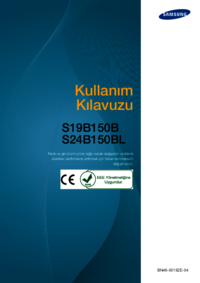










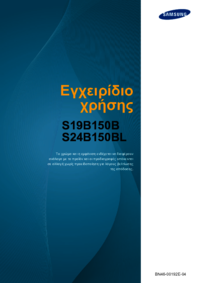










 (50 pages)
(50 pages) (77 pages)
(77 pages) (75 pages)
(75 pages) (193 pages)
(193 pages) (193 pages)
(193 pages)

 (44 pages)
(44 pages) (150 pages)
(150 pages) (78 pages)
(78 pages) (92 pages)
(92 pages) (161 pages)
(161 pages) (250 pages)
(250 pages)







Comments to this Manuals